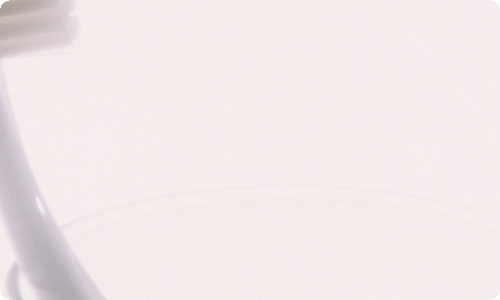电脑安全防护设置技巧
信息时代,我们要防止信息泄露,要使电脑安全使用。小编整理了电脑安全防护设置技巧,欢迎欣赏与借鉴。
1、禁止IPC空连接:
cracker可以利用net use命令建立空连接,进而入侵,还有net view,nbtstat这些都是基于空连接的,禁止空连接就好了。打开注册表,找到 Local_MachineSystemCurrentControlSetControlLSA-RestrictAnonymous 把这个值改成”1”即可。
2、禁止at命令:
cracker往往给你个木马然后让它运行,这时他就需要at命令了。打开管理工具-服务,禁用task scheduler服务即可。
3、关闭超级终端服务
如果你开了的话。这个漏洞都烂了,我不说了。
4、关闭SSDP Discover Service服务
这个服务主要用于启动家庭网络设备上的UPnP设备,服务同时会启动5000端口。可能造成DDOS攻击,让CPU使用达到100%,从而使计算机崩溃。照理说没人会对个人机器费力去做DDOS,但这个使用过程中也非常的占用带宽,它会不断的向外界发送数据包,影响网络传输速率,所以还是关了好。
5、关闭Remote Regisry服务
看看就知道了,允许远程修改注册表?除非你真的脑子进水了。
6、禁用TCP/IP上的.NetBIOS
网上邻居-属性-本地连接-属性-Internet协议(TCP/IP)属性-高级-WINS面板-NetBIOS设置-禁用TCP/IP上的NetBIOS。这样cracker就无法用nbtstat命令来读取你的NetBIOS信息和网卡MAC地址了。
7、关闭DCOM服务
这就是135端口了,除了被用做查询服务外,它还可能引起直接的攻击,关闭方法是:在运行里输入dcomcnfg,在弹出的组件服务窗口里选择默认属性标签,取消“在此计算机上启用分布式COM”即可。
8、把共享文件的权限从”everyone”组改成“授权用户”
“everyone” 在win2000中意味着任何有权进入你的网络的用户都能够获得这些共享资料。任何时候都不要把共享文件的用户设置成”everyone”组。包括打印共享,默认的属性就是”everyone”组的,一定不要忘了改。
9、取消其他不必要的服务
请根据自己需要自行决定,下面给出HTTP/FTP服务器需要最少的服务作为参考:
l Event Log
l License Logging Service
l Windows NTLM Security Support Provider
l Remote Procedure Call (RPC) Service
l Windows NT Server or Windows NT Workstation
l IIS Admin Service
l MSDTC
l World Wide Web Publishing Service
l Protected Storage
10、更改TTL值
cracker可以根据ping回的TTL值来大致判断你的操作系统,如:
TTL=107(WINNT);
TTL=108(win2000);
TTL=127或128(win9x);
TTL=240或241(linux);
TTL=252(solaris);
TTL=240(Irix);
实际上你可以自己更改的:HKEY_LOCAL_MACHINESYSTEMCurrentControlSetServicesTcpipParameters:DefaultTTL REG_DWORD 0-0xff(0-255 十进制,默认值128)改成一个莫名其妙的数字如258,起码让那些小菜鸟晕上半天,就此放弃入侵你也不一定哦。